2024-11-28 13:51:28来源:sxtmmc 编辑:佚名
在现代办公环境中,云协作工具的应用日益普及,钉钉作为一款集即时通讯、协同办公、企业管理于一体的平台,在企业和团队中的应用越来越广泛。其中,钉钉的群文件功能是用户共享文件的重要途径之一。然而,对于初次使用或不熟悉该功能的用户来说,如何在电脑上下载群文件可能是一个挑战。本文将详细介绍如何在钉钉电脑版上下载群文件,并提供一些实用技巧,帮助用户更高效地利用这一功能。
在开始下载群文件之前,确保你已经安装了最新版本的钉钉电脑客户端。你可以访问钉钉官方网站或者通过官方应用商店下载并安装最新版本。此外,还需要一个已加入的群组,因为只有加入了群组,才能访问和下载群文件。
打开钉钉电脑客户端后,首先需要登录你的账号。如果你还没有账号,可以通过手机号注册一个新账号。登录后,找到“工作”选项卡,点击进入。在这里,你可以看到你已经加入的所有群组。如果想要下载某个群的文件,你需要先加入该群。可以通过搜索群名或直接联系群主来加入。
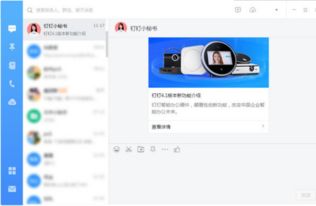
成功加入群组后,返回到“工作”页面,找到相应的群组并点击进入。在群聊界面的左侧菜单栏中,你会看到“群文件”选项。点击它,即可进入群文件管理界面。这里列出了所有上传到该群的文件,包括文档、图片、视频等不同类型的文件。
浏览群文件列表时,可以使用搜索框快速定位到特定文件。找到需要下载的文件后,只需点击文件名或右侧的“下载”按钮即可开始下载。下载过程中,系统会提示你选择保存路径。建议选择一个便于日后查找的位置。完成下载后,你可以在指定路径中找到这些文件。
- 批量下载:如果需要下载多个文件,可以勾选文件前的小方框进行多选,然后点击右上角的“下载”按钮批量下载。
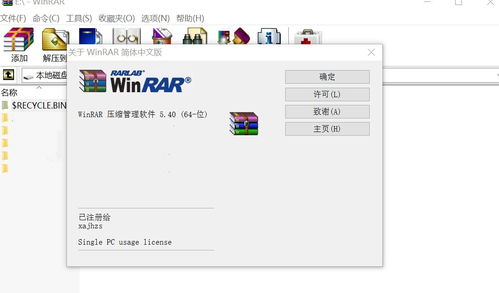
- 查看文件详情:点击文件名可以查看文件详情,如上传时间、大小、上传者等信息。
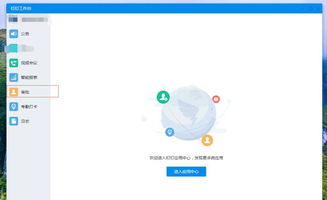
- 管理群文件:除了下载文件外,管理员还可以对群文件进行更多操作,比如删除不再需要的旧文件,整理文件夹结构等。
掌握如何在钉钉电脑版上下载群文件,不仅能够提高工作效率,还能更好地与团队成员协作。通过上述步骤,即使是初次接触钉钉的新手也能轻松上手。希望本文提供的信息对你有所帮助,让你在日常工作中更加得心应手。